Lehet, hogy a Netflix lesz az alapértelmezett go-to streaming szolgáltatás azokban az időkben, amikor csak szeretne valamit a háttérben, de ennél sokkal többet használhat a Netflix is. A cinephiles esetében a Netflix rengeteg rejtett kódot és harmadik féltől származó eszközt tartalmaz, amelyek kihasználásával javíthatja élményét.
Ha eleged van a Netflix-ből és a hidegségből, és meg akarod nézni, milyen streaming A szolgáltatás teljes mértékben használható, próbálja ki ezeket a feltöréseket és kódokat a következő Netflix-fogyasztás javításához.
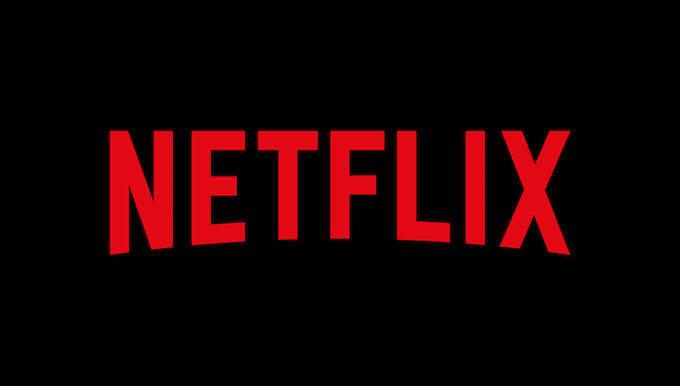
Használja ki a Netflix kódok előnyeit
Alapértelmezés szerint a Netflix külön műfajokba rendezi a tartalmát, de ezek a műfajok néha átfedésben vannak, vagy éppen túl tágak ahhoz, hogy hasznosak legyenek. Jó hír, hogy a Netflixnek rengeteg olyan kódja van, amelyeket nem hirdetnek nyíltan. Csak írja be ezeket a böngészőbe, hogy sokkal több műfaj-specifikus listát láthasson.
Nagyon sok kategóriakód létezik, és széles kategóriáktól (például „Western”) terjednek, és olyan hiper-specifikusakig, mint a „20 thszázadi periódus darabjai a való élet alapján. ” Több száz ilyen kategória létezik, de nem mindegyik tartalmaz tartalmat. Teljes, kereshető listát találhat itt.
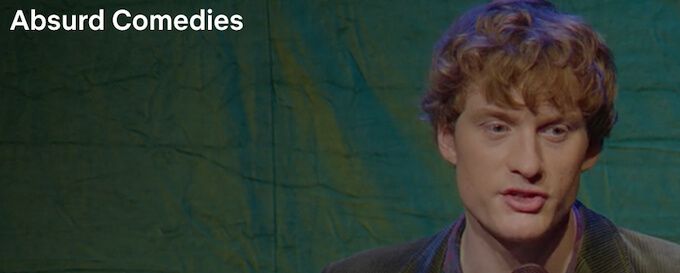
Kód megadásához írja be a következőt: Netflix.com/browse/genre/majd keresse meg a használni kívánt kódot. Írja be ezt a kódot a végső /után, és nyomja meg az Enter billentyűt.Például, ha Absurd Comedies-t szeretett volna megtalálni, akkor írja be a következő címet: netflix.com/browse/genre/77213.
Sajnos a Netflix kategória kódjai nem a Netflix alkalmazáson keresztül. Ez szigorúan csak böngészőhöz való hackelés.
Használja a megfelelő böngészőt
Sokan a szokásos böngészőjüket használják a Netflix megtekintésére, de ez lehet, hogy nem a legjobb megoldás - egyébként sem, ha a lehető legjobb minőségben szeretne nézni. A Chrome és a Firefox (valamint az Opera, ha használja) csak 720p maximális felbontással streamel.
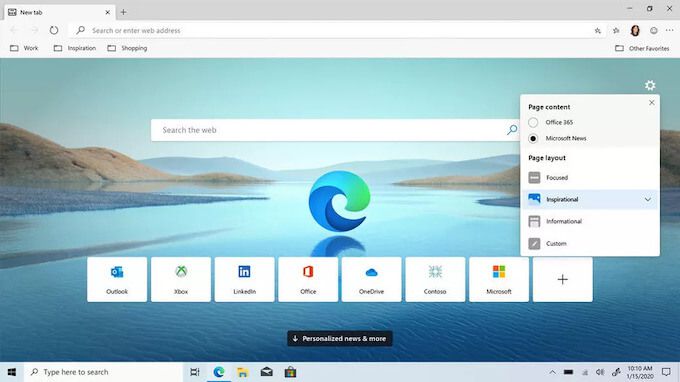
Másrészt a Safari, az Internet Explorer és az Edge mindet legfeljebb 1080p sebességgel sugározhatja. Ironikus módon a legtöbb A Netflix-hez kapcsolódó kiegészítők t tartalmazó webböngésző nem képes a normál felbontásnál magasabb szintű streamelésre. A megtekintési élmény is csökkenhet, ha a Wi-Fi nem elég erős. A legjobb minőség érdekében a Netflixnek legalább 5 Mb / s sebességre van szüksége.
A javaslatok testreszabása
A Netflix ilyen nagyszerű streaming szolgáltatás egyik oka, hogy megtanulja a preferenciákat a megtekintési előzmények alapján, és javaslatot tesz a kapcsolódó tartalmakra, amelyek tetszhetnek. Hányszor találtál új sorozatot emiatt? Másrészről, ha éppen műsorokat néz meg, vagy valami olyat talál, ami nem tetszik, akkor nem szeretné, ha a Netflix ezeket a kereséseket az előzményei részének tekintené.
Törölheti a Folytatás Nézési sor és elemek eltávolítása a megtekintési előzményekből. Lépjen a Fiók>SajátProfilokelemre, és válassza ki a profilját a listából. Görgessen lefelé, és kattintson a Megtekintési előzményeklehetőségre a megtekintett tartalom teljes listájának megtekintéséhez.
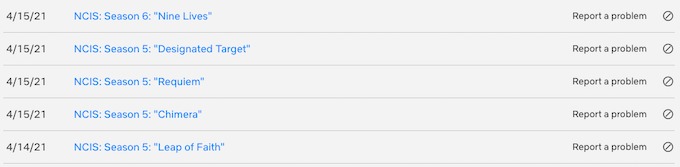
Valaminek eltávolításához csak válassza ki az Elrejtés szimbólumot a jobb szélen egy epizód vagy film neve mellett, hogy eltávolítsa azt az előzményekből. A Netflix ezután automatikusan módosítja a megtekintési javaslatokat anélkül, hogy figyelembe venné a tartalmat.
Javítsa a feliratokat
Ahogy a Netflix is elrejti a javaslatok testreszabásának lehetőségét egy almezőben menüben, ugyanazt csinálja felirattal. A feliratok alapértelmezett megjelenése nem az egyetlen lehetőség. Ha szeretnél feliratot tartani, vagy rajongsz a külföldi filmekért, a feliratok kissé könnyebbé tétele a szemen remek módja annak, hogy még jobban élvezhesd a Netflixet.
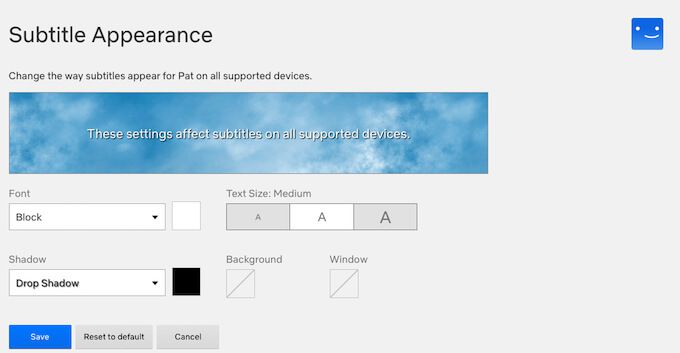
Menj a Fiók>Saját profiloklehetőségre, válassza ki a profilját, majd válassza a Felirat megjelenéselehetőséget. Mindent kiválaszthat a feliratok betűtípusából és színéből, a szöveg méretét, és hogy a szövegnek árnyékot akar-e adni arra, hogy a feliratok ablakosak legyenek-e vagy sem.
Miután befejezte a feliratok testreszabását, válassza a Mentés.
Megszabadulni a „Még mindig nézed?”
A legtöbb emberhez hasonlóan valószínűleg te is mondtál valamit a „Netflix, tegyük fel, hogy mindig figyelek. A „Még mindig figyel? ” parancs energiatakarékos eszközként létezik, de alapértelmezés szerint nincs mód a letiltására.
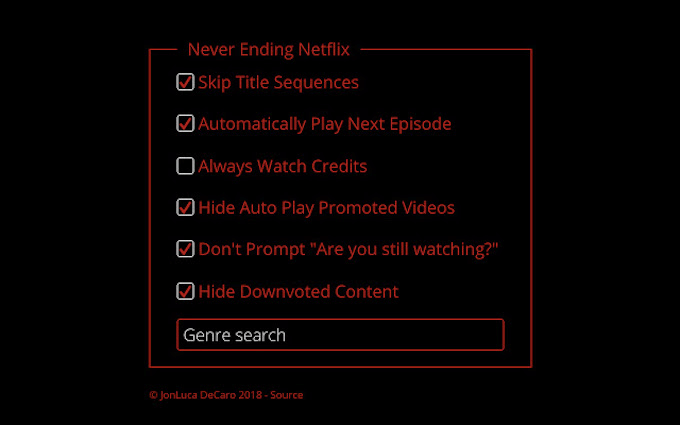
A Az 5a Chrome-on letiltja a promptot. Ezenkívül lehetővé teszi a címsorok kihagyását és a Netflix műfaj szerinti keresését is. Legjobb tulajdonsága talán az, hogy nem engedélyezi a Netflix számára az előnézetek automatikus lejátszását a kezdőlapon, amely funkciónak feltétlenül az alapfelszerelés részévé kell válnia.
Maradjon naprakész a legfrissebbnél Jellemzők
A Netflix folyamatosan kiadja az új funkciókat, beállításokat és egyéb eszközöket a platform jobbá tételéhez, de a legtöbb ember csak nagyobb frissítések után tud meg ezekről a funkciókról. Ha a Netflix csúcsán szeretne maradni, és részt szeretne venni a korai funkciótesztekben a platformon, iratkozzon fel teszt résztvevővé.
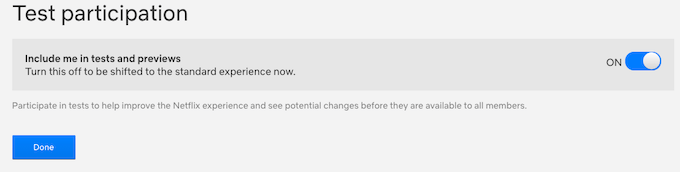
Ezt közvetlenül a fiókjából teheti meg. képernyő. Lépjen a Fiók>Tesztelje a résztlehetőségre, és ellenőrizze, hogy a kapcsoló értéke Be van-e állítva.Ennyit kell tennie. Az új funkciók bevezetésekor automatikusan elérhetővé válnak az Ön számára, hogy saját maga is kipróbálhassa.
A billentyűparancsok megismerése
Nem kell támaszkodnia az egéren a Netflix segítségével. Ha megtanulja a platform alapvető billentyűparancsait, néhány mozdulattal vezérelheti a megtekintési élményt. A támogatott parancsok teljes listája megtalálható itt.

A leggyakoribb parancsikonok közé tartozik a szóköztartalom lejátszásához és szüneteltetéséhez, Fteljes képernyős megjelenítéshez és Saz intro kihagyásához.
A Netflix több ezer órányi tartalmat ad karnyújtásnyira. Ha útközben van a nyár, szánjon egy-két napot arra, hogy felfedezze a platform minden kínálatát, és ne féljen felfedezni a szokásos tartalmain kívül. A kategóriakódok használatával előfordulhat, hogy talál egy teljesen új műfaj t, amelyet szeret.